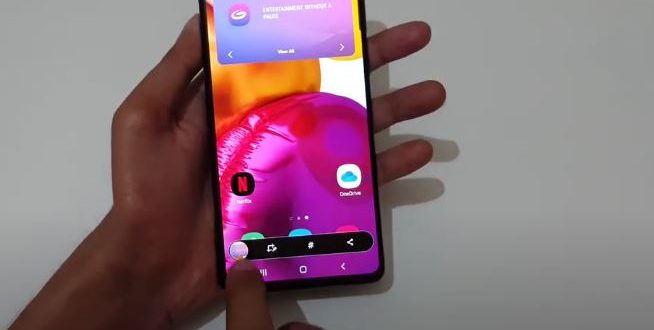Cara Screenshot Samsung Galaxy A71 | Gadget2Reviews.Com – Pada tips tips android sebelumnya kami sudah memberikan tutorial cara menyimpan gambar screenshot layar di berbagai merek dan tipe HP android. Nah pada tips kali ini kita akan membahas cara screenshot untuk HP buatan Samsung yang sudah mendukung layar Infinity-O yaitu A71.
Galaxy A71 memang menawarkan banyak fitur di dalamnya, termasuk untuk memudahkan pengguna dalam aktifitas dan pekerjaan sehari-hari. HP android dengan kisaran harga 6 jutaan ini juga membawa spesifikasi yang menarik, seperti in-screen fingerprint, kamera utama dengan resolusi lensa 64MP, serta RAM berkapasitas 8GB.
Cara Screenshot Samsung A71 Bahasa Indonesia
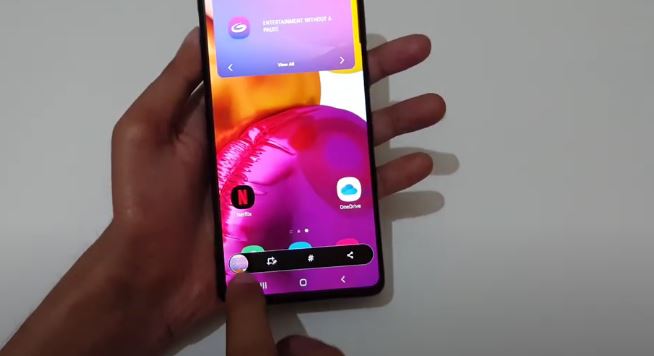
Mengambil screenshot di HP android memang sudah menjadi kebiasan pengguna smartphone yang satu ini. Ada banyak keperluan dan manfaat yang bisa diperoleh dengan menyimpan tampilan layar HP menjadi gambar yang bisa disimpan atau untuk dibagikan.
Misalnya saja untuk menyimpan gambar tampilan layar ketika sedang bermain game, mengambil screenshot untuk dijadikan bukti transaksi, dan masih banyak lagi keperluan lainnya. Buat kalian yang masih tidak bisa screenshot di HP Samsung A71, silahkan kalian simak dan coba ikuti 3 cara mengambil ss layar berikut ini.
Menggunakan Kombinasi Tombol
Mengambil screenshot dengan menekan kombinasi tombol memang sudah umum digunakan di HP android, termasuk juga di Samsung A71. Nah jika kalian masih belum tahu tombol apa saja sih yang harus ditekan untuk menyimpan ss di Samsung A71, silahkan simak tutorialnya berikut ini.
- Nyalakan ponsel dan buka kunci pola jika ada
- Selanjutnya tentukan tampilan layar yang akan disimpan screenshotnya
- Tekan dan tahan tombol Power dan tombol Volume Bawah secara bersamaan
- Jika berhasil maka layar HP Samsung A71 akan berkedip dan terdengar bunyi jepretan kamera
- Sampai disini kalian sudah berhasil, untuk melihat hasilnya silahkan masuk ke aplikasi Gallery lalu buka folder Screenshot
Menggunakan Fitur Palm Swipe
Dengan menggunakan fitur Palm Swipe ini, nantinya kalian bisa mengambil screenshot di HP Samsung A71 hanya dengan mengusap layar saja. Namun sebelum itu kalian harus mengaktifkan fitur ini di pengaturan ponsel terlebih dahulu.
Berikut langkah-langkah yang bisa kalian simak dan ikuti.
- Aktifkan opsi Palm Swipe dengan masuk ke Settings lalu masuk ke opsi Advanced Features
- Didalam menu Advanced Features kemudian masuk ke opsi Motion and Gestures
- Selanjutnya aktifkan fitur Palm swipe to capture
Nah sekarang fitur Palm Swipe di Samsung A71 sudah aktif, untuk cara screenshot nya silahkan kamu ikuti langkah-langkah seperti berikut.
- Silahkan tentukan tampilan layar di ponsel kalian yang akan diambil screenshotnya
- Kemudian usap layar dari kanan ke kiri menggunakan sisi telapak tangan kalian
- Jika terdengar suara jepretan kamera dan layar HP berkedip artinya proses screenshot Samsung A71 sudah berhasil dilakukan
- Untuk menemukan hasil gambarnya, kalian bisa masuk ke aplikasi Gallery di dalam folder Screenshot
Cara Screenshot Samsung A71 Menggunakan Fitur Scroll Capture
Nah buat kalian yang ingin tahu cara screenshot panjang di Samsung A71, maka menggunakan fitur Scroll Capture menjadi trik yang bisa memudahkan kalian. Seperti halnya fitur Palm Swipe, untuk menggunakan fitur screenshot panjang dengan Scroll Capture kalian juga harus mengaktifkannya terlebih dahulu.
- Masuk ke Pengaturan kemudian masuk ke opsi Fitur Lanjutan lalu masuk ke opsi Gerakan dan Gesture
- Di dalam tampilan Gerakan dan Gestur, cari dan aktifkan opsi Aktif Pintar
- Sampai disini kamu sudah bisa mengambil screenshot dengan menggunakan Scroll Capture
- Silahkan tentukan tampilan layar yang akan diambil ss nya
- Kemudian ambil screenshot dengan menekan kombinasi tombol atau dengan fitur Palm Swipe
- Nah untuk membuat screenshot panjang, silahkan tekan opsi Smart capture pada jendela pop up yang tampil setelah proses screenshot berhasil
- Selanjutnya tekan ikon dengan gambar tanda panah ke bawah untuk merekam tampilan layar memanjang
- Silahkan kamu tentukan sendiri batas layar yang akan diambil menjadi screenshot
Bagaimana, ternyata sangat mudah bukan tips cara screenshot Samsung A71 ini ? Ada 3 cara yang bisa kalian gunakan, termasuk untuk membuat ss memanjang. Jangan lupa baca juga cara agar hasil screenshot jernih di HP android.
Semoga tips android diatas bisa bermanfaat dan selamat mencobanya, semoga berhasil.
 Gadget2Reviews.Com Berita Teknologi Terbaru, Tutorials, Tips dan Trik
Gadget2Reviews.Com Berita Teknologi Terbaru, Tutorials, Tips dan Trik